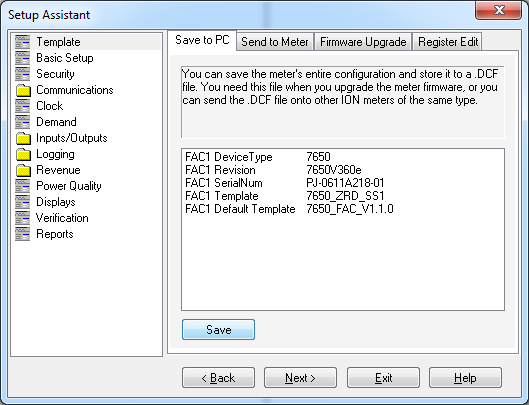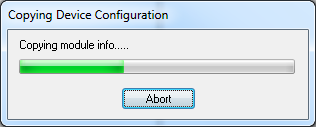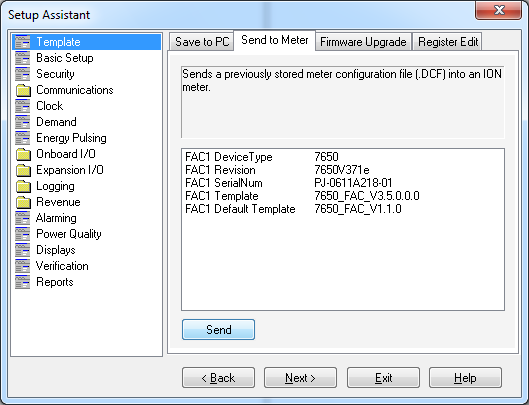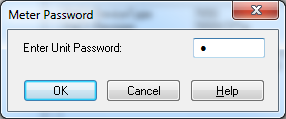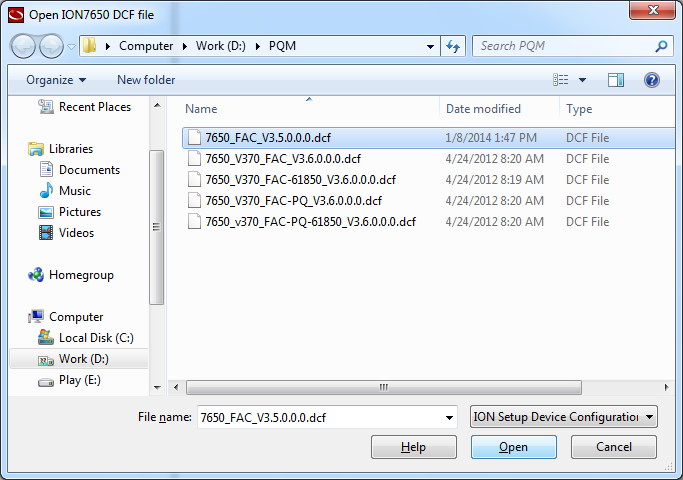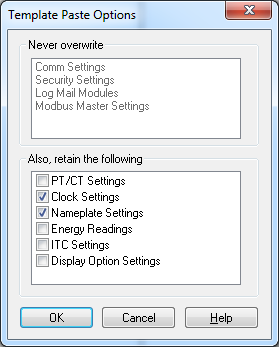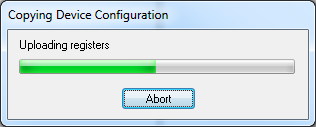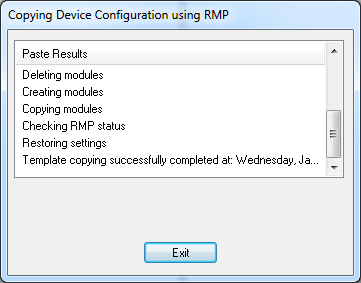Tutorial PQM ION 7650 Episode 01 – Template dan Firmware
Tutorial PQM ION 7650 Episode 02 – Basic Setup
Tutorial PQM ION 7650 Episode 03 – Mapping Downlink PQM
Mapping Downlink PQM
Melanjutkan tutorial PQM yang ketiga, kali ini langsung meloncat ke pembahasan tentang cara Mapping Downlink PQM. Sebelum mulai mapping donwlink, yang pertama kali kita butuhkan adalah kesabaran. Mengapa kesabaran? Karena mapping downlink ini memakan waktu cukup lama dan belum ada generatornya. Tidak percaya? Mari kita ikuti cara mappingnya… Continue reading Tutorial PQM ION7650 (03) – Mapping Downlink PQM →

Tutorial PQM ION 7650 Episode 01 – Template dan Firmware
Tutorial PQM ION 7650 Episode 02 – Basic Setup
Tutorial PQM ION 7650 Episode 03 – Mapping Downlink PQM
Template dan Firmware
Untuk menyeting PQM ION 7650, install dulu software ION Setup 3 yang dapat didownload disini. Jika tidak bisa, gunakan link mirror.
- Buka program ION Setup, ikuti langkah-langkahnya seperti di tutorial ini sampai langkah no 7. Anda bisa memilih antara Metershop Technician atau Power User
Cara Download Template PQM ke PC :
- Buka ION Setup pada menu Template tab Save to PC. Untuk save template PQM ke PC, klik tombol Save
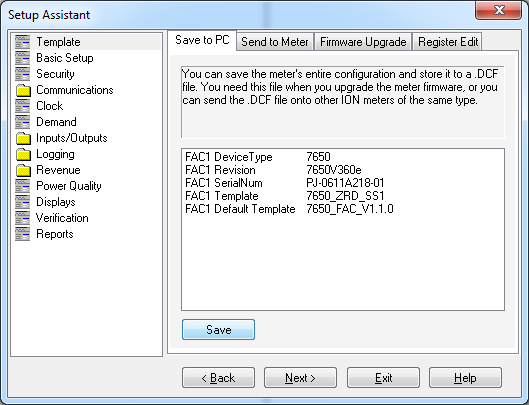
- Akan muncul kotak dialog Save As. Isikan nama file kemudian klik tombol Save

- Ada beberapa setting yang harus dikonfigurasi manual. Seperti Comm Modules, Security. Abaikan saja dengan klik tombol OK

- Memulai proses save template…
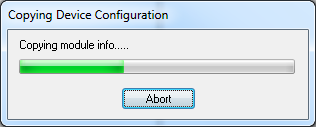
- Tunggu proses sampai finish

Cara Send Template dari PC ke PQM :
- Untuk mengirim template dari PC ke PQM, pada menu Template pilih tab Send to Meter. Klik tombol Send untuk mengirim
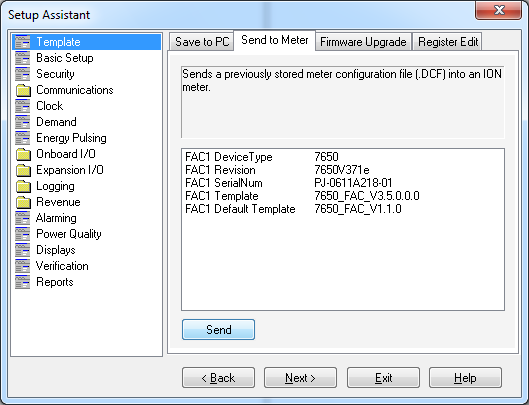
- Kemudian muncul dialog box untuk mengisikan password. Isi password dengan angka nol : 0 . Klik tombol OK
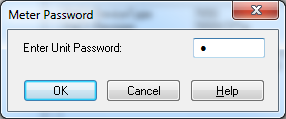
- Akan muncul peringatan bahwa mengirim template ke Meter dapat menyebabkan data record internal meter tereset. Pastikan data sudah terbackup kemudian klik tombol OK

- Pilih file template dari PC yang akan dikirim. Klik Open
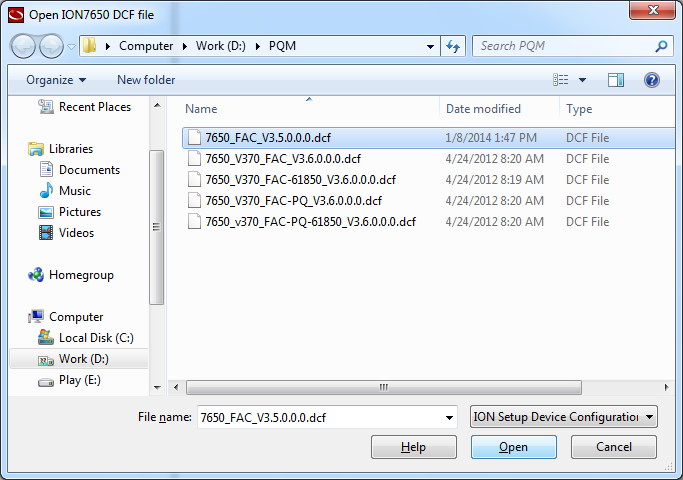
- Sebelum mengirim template ke Meter, pilih setting apa saja yang akan dikirim. Kemudian klik tombol OK
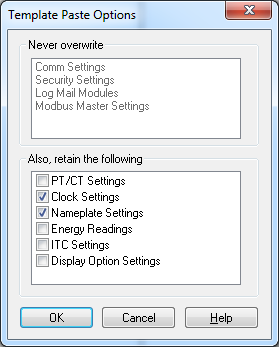
- Memulai proses pengiriman template ke Meter…
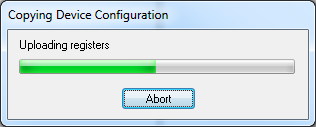


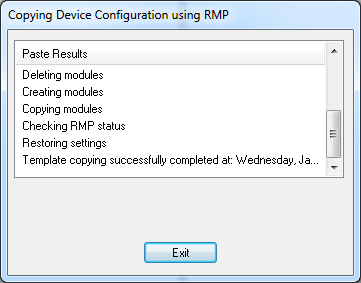

Cara Upgrade Firmware :
- Pada menu Template pilih tab Firmware Upgrade. Klik tombol Upgrade

- Upgrade firmware akan menghapus semua data record pada Meter. Pastikan backup semua data yang perlu sebelum melanjutkan. Klik tombol OK

- Buka file firmware yang akan digunakan untuk mengupgrade. Klik tombol Open

- Konfirmasi untuk upgrade, klik tombol Yes

- Tunggu sampai finish. Proses ini agak lama, bisa ditinggal mandi atau sarapan dulu

- Gambar finishnya lupa tidak dicapture padahal sudah lama menunggu. He he he…
All about computer, network, electricity, control system and etc.